La configurazione di Windows per l'utilizzo della lingua preferita può semplificare l'utilizzo del computer. Con Windows nella tua lingua madre, non devi mai preoccuparti di incomprensioni o di non essere in grado di trovare una funzionalità. È anche utile se vuoi provare Windows nella tua seconda o terza lingua, ad esempio, per esercitarti! Quindi, se vuoi aggiungere una nuova lingua a Windows, cosa devi fare?
Puoi configurare i "Pacchetti di esperienza locale" installati tramite l'app Impostazioni. Pacchetto esperienza locale è il nome utilizzato da Windows per descrivere i pacchetti lingua che il sistema può installare e utilizzare. Per modificarli, premi il tasto Windows e digita "Impostazioni lingua", quindi premi invio. L'app Impostazioni si aprirà nella pagina corretta. Ci sono due passaggi per aggiungere una lingua a Windows: è necessario aggiungere una "lingua di visualizzazione" e quindi impostare una "lingua preferita".
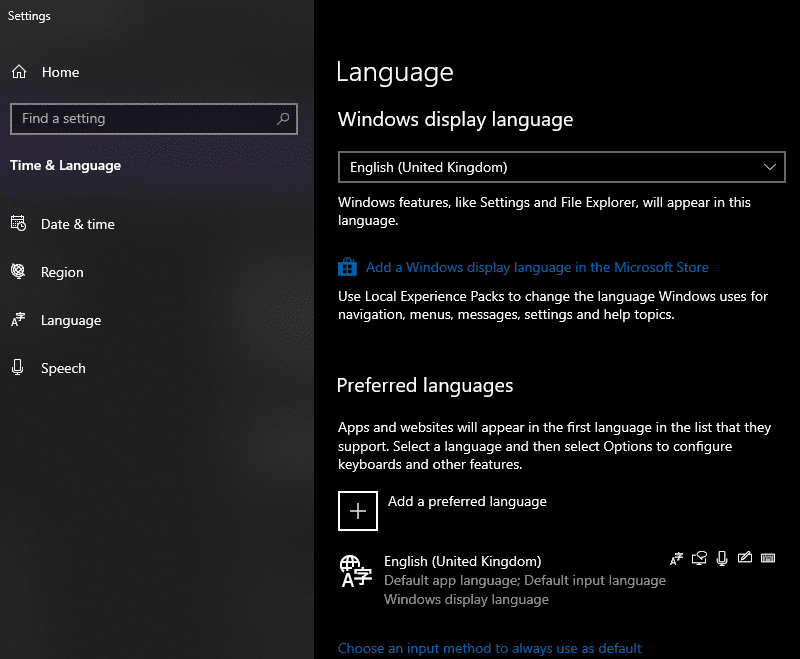
Una lingua di visualizzazione viene utilizzata per configurare la lingua in cui vengono visualizzate le funzionalità di base di Windows. Ciò include elementi come gli avvisi o i menu di Windows. Per installare una nuova lingua di visualizzazione, fai clic su "Aggiungi una lingua di visualizzazione di Windows nel Microsoft Store". Verrà aperta l'app Microsoft Store in un elenco completo di tutti i pacchetti di esperienze locali disponibili. Trova il pacchetto che desideri scorrendo l'elenco o utilizzando la barra di ricerca nell'angolo in alto a destra dell'app Store. Una volta che sei sulla pagina del pacchetto di esperienza locale che desideri installare, fai clic su "Ottieni" per avviare il processo di installazione. ("Ottieni" può essere chiamato "Installa" se in precedenza hai avuto questo pacchetto.)
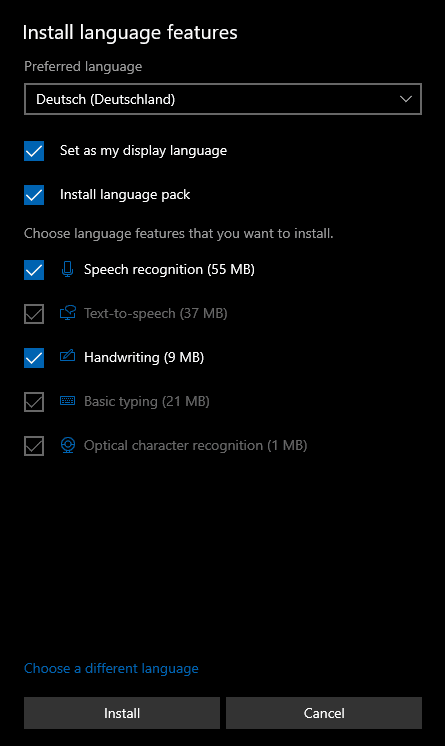
Apparirà una finestra che ti chiederà quali funzionalità vuoi installare. Alcune funzionalità del pacchetto esperienza locale sono facoltative e possono essere deselezionate deselezionando la casella di spunta blu, altre parti sono necessarie. Puoi disabilitare opzioni come il riconoscimento della scrittura a mano in quella lingua o il riconoscimento vocale, il che ridurrà il pacchetto che devi installare. Altre opzioni, come la digitazione di base, sono essenziali e non possono essere disabilitate.
Puoi anche scegliere qui di impostare immediatamente la nuova lingua come lingua di visualizzazione con "Imposta come mia display language” e se si desidera installare anche il language pack di Microsoft Office con “Install language pacchetto". Se lo fai, anche i tuoi programmi di Microsoft Office (supponendo che tu abbia Word, Excel, ecc.) impareranno immediatamente la tua nuova lingua! Inoltre, le lingue parlate in diversi paesi o regioni possono avere varianti diverse localizzate in quei luoghi specifici. Puoi selezionare la variante della lingua che desideri installare quando ricevi il pacchetto. Fare clic sulla casella a discesa in alto e selezionare la variante di lingua preferita.
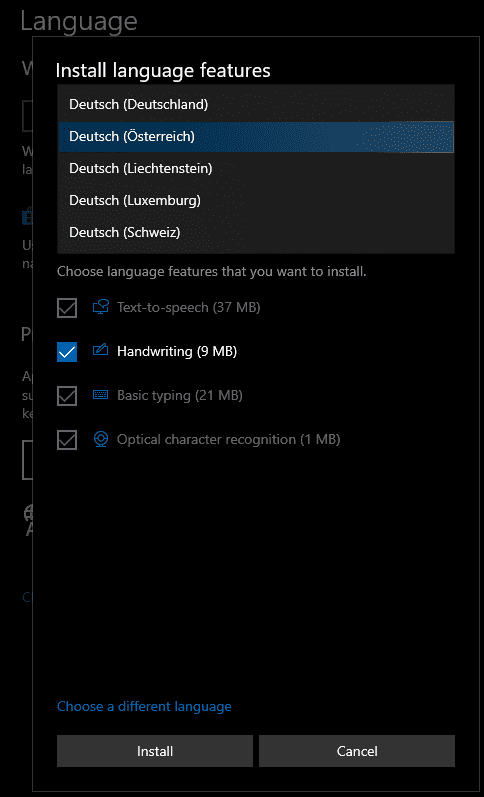
Dopo aver selezionato tutte le opzioni del pacchetto di esperienza locale che desideri, fai clic su "Installa" e scaricherà e applicherà le impostazioni che hai scelto. Per impostazione predefinita, verrà visualizzato un pacchetto di esperienza locale appena installato nella parte superiore dell'elenco "Lingue preferite". Al termine del download del pacchetto, riceverai un messaggio che ti informa che devi disconnetterti per cambiare la lingua di visualizzazione di Windows.
Suggerimento: se NON desideri impostare la nuova lingua come lingua di visualizzazione, assicurati di reimpostarla manualmente su quella precedente SENZA disconnetterti e rientrare.
Esci e accedi di nuovo per passare immediatamente alla nuova lingua, oppure rimani connesso per modificare manualmente le preferenze della lingua.
Suggerimento: l'elenco delle lingue preferite viene utilizzato per informare app e siti Web (nel browser Edge) della tua lingua preferenza, quelli che hanno il supporto per le lingue scelte utilizzeranno la lingua più alta nella tua lista che supportano.
Una volta installato un pacchetto di esperienza locale, puoi configurare quale lingua è la lingua di visualizzazione con la casella a discesa nella parte superiore della pagina della lingua nell'app Impostazioni. Ricorda, questa è la lingua in cui appariranno le tue finestre, i menu, ecc.
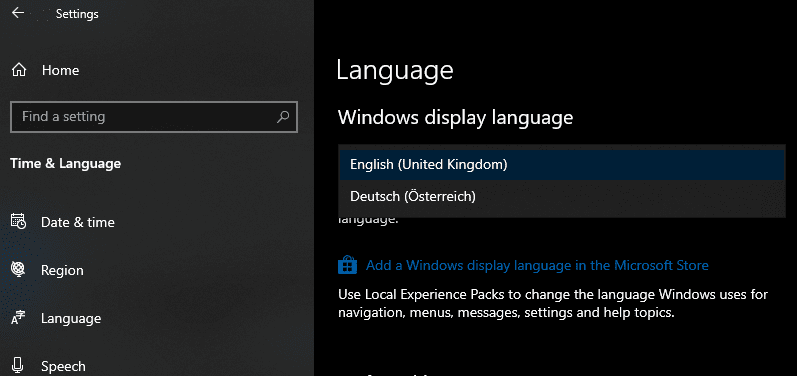
Puoi anche riordinare l'elenco delle lingue preferite facendo clic su una lingua, quindi utilizzando le frecce in fondo all'elenco per spostarla su e giù nell'elenco.
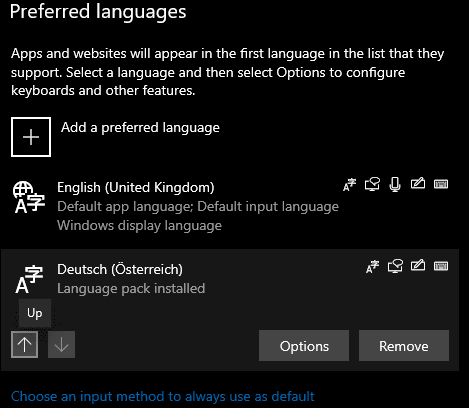
Infine, per rimuovere una lingua da Windows, seleziona la lingua che desideri rimuovere e fai clic su Rimuovi. Verrà disinstallato immediatamente. Se la lingua rimossa era la lingua di visualizzazione corrente, la lingua di visualizzazione cambierà solo nella nuova lingua di visualizzazione al successivo accesso. Ovviamente non puoi mai rimuovere la tua ultima lingua e, se cambi idea, puoi comunque recuperare quelle disinstallate dal negozio.
Suggerimento: non puoi disinstallare la lingua in cima all'elenco delle lingue preferite. Se vuoi rimuovere la lingua principale, devi prima riordinare la tua lista, quindi non è la lingua principale.